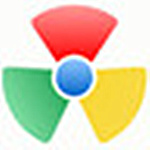centos官方版下载 v7.4 正式版
免费软件- 软件大小:4.16G
- 软件语言:英文
- 更新时间: 2021-12-24
- 软件类型:国产软件
- 运行环境:win系统
- 软件等级 :
大雀下载地址
- 介绍说明
- 下载地址
- 相关推荐
centos官方版是目前使用的最为广泛的一款Linux操作系统,这款软件不仅拥有一般电脑操作系统具备的功能外,同时还加入了很多特色的功能。用户在使用centos系统时就可以让自己方便很多哦!


2.CentOS完全免费,不存在RED HAT AS4需要序列号的问题。
3.CentOS独有的yum命令支持在线升级,可以即时更新系统,不像RED HAT那样需要花钱购买支持服务!
4.CentOS修正了许多RHEL的BUG!
5.CentOS版本说明:CentOS3.1 等同于 RED HAT AS3 Update1 CentOS3.4 等同于 RED HAT AS3 Update4 CentOS4.0 等同于 RED HAT AS4

界面说明:
Install CentOS 7 #安装CentOS 7
Test this media & install CentOS 7 #测试安装文件并安装CentOS 7
Troubleshooting #修复故障

2、这里选择Install CentOS Linux7,安装CentOS 7,回车,进入下面的界面,如下图所示:

3、语言选择界面,正式生产服务器建议安装英文版本。
Continue继续,如下图所示:

4、选择-系统SYSTEM-安装位置INSTALLTION DESTINATION,进入磁盘分区界面,如下图所示:

5、选择-其它存储选项Other Storage Options-分区Partitoning-我要配置分区I will configure partitioning,点左上角的“完成Done”,进入下面的界面,如下图所示:

6、新挂载点使用以下分区方案:标准Standard Partition,完成Done。
分区前先规划好,swap #交换分区,一般设置为内存的2倍,/ #剩余所有空间,如下图所示:
备注:生产服务器建议单独再划分一个/data分区存放数据

7、点左下角的“+”号,挂载点:swap,期望容量:4096,添加挂载点,如下图所示,继续点左下角的“+”号,挂载点:“ / ”期望容量:留空 #默认为剩余所有空间,添加挂载点,如下图所示:

8、点左上角的“完成Done”,进入下面的界面,如下图所示:

9、接受更改Accept Changes,进入下面的界面,如下图所示:

10、软件SOFTWARE”-“软件选择SOFTWARE SELECTION”,我们使用的是Minimal版本,默认是最小化安装,如下图所示:

11、设置完成后,点Done,如下图所示:

12、开始安装Begin Installation,进入下面的界面,如下图所示:

13、选择-用户设置USER SETTINGS-ROOT密码,进入下面的界面,如下图所示:


14、设置Root密码
如果密码长度少于5位,会提示要按“完成”两次来确认,安装继续。安装完成之后,会进入下面的界面,如下图所示:

15、重启Reboot,如下图所示:

16、进入登录界面,输入用户名【root】密码【itnihao】,系统登录成功,如下图所示:

1)进入vi
在系统提示符号输入vi及文件名称后,就进入vi全屏幕编辑画面:
$vimyfile
进入vi之后,是处于「命令行模式(commandmode)」,您要切换到「插入模式(Insertmode)」才能够输入文字。
2)切换至插入模式(Insertmode)编辑文件
在「命令行模式(commandmode)」下按一下字母「i」就可以进入「插入模式(Insertmode)」,「ESC」键转到「命令行模式(commandmode)
3)退出vi及保存文件
在「命令行模式(commandmode)」下,按一下「:」冒号键进入「Lastlinemode」,例如:
:wfilename(输入「wfilename」将文章以指定的文件名filename保存)
:wq(输入「wq」,存盘并退出vi)
:q!(输入q!,不存盘强制退出vi)
2.CentOS网络配置
1)找到/etc/sysconfig/network-scripts目录下ifcfg-ens**,*代表任意数字,修改其中的onboot=yes,:wq保存并退出,然后重启网络


2)重启网络命令
servicenetworkrestart
3.CentOS图像界面
1)命令模式进入图形界面
startx
2)安装图形界面
如果startx命令不管用,说明没有安装图形界面,命令安装如下:(需要联网)
yumgroupinstall"GNOMEDesktop""GraphicalAdministrationTools"
3)如果想开机直接进入“命令行模式”,可编辑/etc/inittab文件,设置为id:3:initdefault:
如果想直接进入“窗口模式”,则设置为id:5:initdefault:
在inittab文件里所有的有效语句都遵守如下格式:
id:runlevels:action:process
id可任意起名但不能重复,是唯一标识
runlevels运行级别
常用命令:
man查看帮助信息
info查看帮助信息
cd/切换至根目录cd..切换至上一层目录
ls查看目录下所有文件
ls–a>dir.txt←将ls–a命令执行结果输出到dir.txt文件
ls–a>>dir.txt←将ls–a命令执行结果附加到dir.txt文件之后
vi编辑文件
cat查看文件内容
pwd显示当前工作目录
touch新建文件
mkdir创建新目录
cp复制文件或目录
mv移动文件或更改名称
rm删除文件
find查找文件
reboot重启
shutdown-h关机
shutdown-r重启
- 支持新的处理器(Broadwell)及图像卡(AMD hawaii)
- 全面支持 LVM 缓存
- 可挂载 ceph 方块设备
- 更新 Hyper-V 网络驱动程序
- 新的 libguestfs 功能
- 全面支持 openJDK-1.8.0
- 改善时钟(PTP 及 NTP)的稳定性
- 更新 Networkmanager 组件至 1.0 版本
- 更新 docker 至 1.4.1
- 更新 openSSh 至 6.6.1
- 新组件:Mozilla Thunderbird
- 更新多个存储、网络及图像卡驱动程序
- 科技预览:支持 Btrfs 文件系统、OverlayFS 及 Cisco VIC 内核驱动程序
CentOS7.0.1406更新内容
- 内核更新至 3.10.0
- 支持 Linux 容器
- Open VMware Tools 及 3D 图像能即装即用
- OpenJDK-7作为缺省 JDK
- 原地升级 6.5 至 7.0
- ext4 及 XFS 的 LVM 快照
- 转用 systemd、firewalld 及GRUB2
- XFS 作为缺省文件系统
- 内核空间内的 iSCSI及FCoE
- 支持PTPv2
- 支持40G以太网络卡

【官方版软件简介】
CentOS(Community Enterprise Operating System,中文意思是:社区企业操作系统)是Linux发行版之一,它是来自于Red Hat Enterprise Linux依照开放源代码规定释出的源代码所编译而成。由于出自同样的源代码,因此有些要求高度稳定性的服务器以CentOS替代商业版的Red Hat Enterprise Linux使用。两者的不同,在于CentOS并不包含封闭源代码软件。
【官方版软件特点】
1.可以把CentOS理解为Red Hat AS系列!它完全就是对Red Hat AS进行改进后发布的!各种操作、使用和RED HAT没有区别!2.CentOS完全免费,不存在RED HAT AS4需要序列号的问题。
3.CentOS独有的yum命令支持在线升级,可以即时更新系统,不像RED HAT那样需要花钱购买支持服务!
4.CentOS修正了许多RHEL的BUG!
5.CentOS版本说明:CentOS3.1 等同于 RED HAT AS3 Update1 CentOS3.4 等同于 RED HAT AS3 Update4 CentOS4.0 等同于 RED HAT AS4

【官方版安装教程】
1、成功引导系统后,会出现下面的界面,如下图所示:界面说明:
Install CentOS 7 #安装CentOS 7
Test this media & install CentOS 7 #测试安装文件并安装CentOS 7
Troubleshooting #修复故障

2、这里选择Install CentOS Linux7,安装CentOS 7,回车,进入下面的界面,如下图所示:

3、语言选择界面,正式生产服务器建议安装英文版本。
Continue继续,如下图所示:

4、选择-系统SYSTEM-安装位置INSTALLTION DESTINATION,进入磁盘分区界面,如下图所示:

5、选择-其它存储选项Other Storage Options-分区Partitoning-我要配置分区I will configure partitioning,点左上角的“完成Done”,进入下面的界面,如下图所示:

6、新挂载点使用以下分区方案:标准Standard Partition,完成Done。
分区前先规划好,swap #交换分区,一般设置为内存的2倍,/ #剩余所有空间,如下图所示:
备注:生产服务器建议单独再划分一个/data分区存放数据

7、点左下角的“+”号,挂载点:swap,期望容量:4096,添加挂载点,如下图所示,继续点左下角的“+”号,挂载点:“ / ”期望容量:留空 #默认为剩余所有空间,添加挂载点,如下图所示:

8、点左上角的“完成Done”,进入下面的界面,如下图所示:

9、接受更改Accept Changes,进入下面的界面,如下图所示:

10、软件SOFTWARE”-“软件选择SOFTWARE SELECTION”,我们使用的是Minimal版本,默认是最小化安装,如下图所示:

11、设置完成后,点Done,如下图所示:

12、开始安装Begin Installation,进入下面的界面,如下图所示:

13、选择-用户设置USER SETTINGS-ROOT密码,进入下面的界面,如下图所示:


14、设置Root密码
如果密码长度少于5位,会提示要按“完成”两次来确认,安装继续。安装完成之后,会进入下面的界面,如下图所示:

15、重启Reboot,如下图所示:

16、进入登录界面,输入用户名【root】密码【itnihao】,系统登录成功,如下图所示:

【官方版基本操作】
1.Vi基本操作1)进入vi
在系统提示符号输入vi及文件名称后,就进入vi全屏幕编辑画面:
$vimyfile
进入vi之后,是处于「命令行模式(commandmode)」,您要切换到「插入模式(Insertmode)」才能够输入文字。
2)切换至插入模式(Insertmode)编辑文件
在「命令行模式(commandmode)」下按一下字母「i」就可以进入「插入模式(Insertmode)」,「ESC」键转到「命令行模式(commandmode)
3)退出vi及保存文件
在「命令行模式(commandmode)」下,按一下「:」冒号键进入「Lastlinemode」,例如:
:wfilename(输入「wfilename」将文章以指定的文件名filename保存)
:wq(输入「wq」,存盘并退出vi)
:q!(输入q!,不存盘强制退出vi)
2.CentOS网络配置
1)找到/etc/sysconfig/network-scripts目录下ifcfg-ens**,*代表任意数字,修改其中的onboot=yes,:wq保存并退出,然后重启网络


2)重启网络命令
servicenetworkrestart
3.CentOS图像界面
1)命令模式进入图形界面
startx
2)安装图形界面
如果startx命令不管用,说明没有安装图形界面,命令安装如下:(需要联网)
yumgroupinstall"GNOMEDesktop""GraphicalAdministrationTools"
3)如果想开机直接进入“命令行模式”,可编辑/etc/inittab文件,设置为id:3:initdefault:
如果想直接进入“窗口模式”,则设置为id:5:initdefault:
在inittab文件里所有的有效语句都遵守如下格式:
id:runlevels:action:process
id可任意起名但不能重复,是唯一标识
runlevels运行级别
常用命令:
man查看帮助信息
info查看帮助信息
cd/切换至根目录cd..切换至上一层目录
ls查看目录下所有文件
ls–a>dir.txt←将ls–a命令执行结果输出到dir.txt文件
ls–a>>dir.txt←将ls–a命令执行结果附加到dir.txt文件之后
vi编辑文件
cat查看文件内容
pwd显示当前工作目录
touch新建文件
mkdir创建新目录
cp复制文件或目录
mv移动文件或更改名称
rm删除文件
find查找文件
reboot重启
shutdown-h关机
shutdown-r重启
【官方版更新日志】
CentOS7.1更新内容- 支持新的处理器(Broadwell)及图像卡(AMD hawaii)
- 全面支持 LVM 缓存
- 可挂载 ceph 方块设备
- 更新 Hyper-V 网络驱动程序
- 新的 libguestfs 功能
- 全面支持 openJDK-1.8.0
- 改善时钟(PTP 及 NTP)的稳定性
- 更新 Networkmanager 组件至 1.0 版本
- 更新 docker 至 1.4.1
- 更新 openSSh 至 6.6.1
- 新组件:Mozilla Thunderbird
- 更新多个存储、网络及图像卡驱动程序
- 科技预览:支持 Btrfs 文件系统、OverlayFS 及 Cisco VIC 内核驱动程序
CentOS7.0.1406更新内容
- 内核更新至 3.10.0
- 支持 Linux 容器
- Open VMware Tools 及 3D 图像能即装即用
- OpenJDK-7作为缺省 JDK
- 原地升级 6.5 至 7.0
- ext4 及 XFS 的 LVM 快照
- 转用 systemd、firewalld 及GRUB2
- XFS 作为缺省文件系统
- 内核空间内的 iSCSI及FCoE
- 支持PTPv2
- 支持40G以太网络卡
下载地址
- PC版
- 电信高速下载
- 联通高速下载
- 广东电信下载
- 山东电信下载
默认解压密码:www.daque.cn
如需解压,请在本站下载飞压软件进行解压!